Cómo reparar el código de error de Xbox One 0x803F9006 o 0x87DE2729A
"Código de error 0x803F9006 o 0x87DE2729 que encuentran los usuarios de Xbox One cuando intentan usar el juego o la aplicación. El comprador debe iniciar sesión". Intentaremos resolver el error en este artículo.
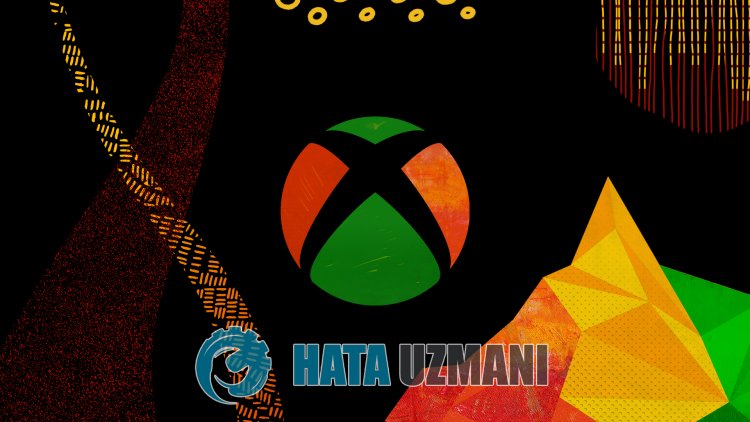
Cuando los usuarios de Xbox One intentan abrir cualquier juego o aplicación, encuentran "Código de error 0x803F9006 o 0x87DE2729", y su acceso al juego o aplicación está restringido. Si se enfrentaaun problema de este tipo, puede encontrar una solución siguiendo las sugerenciasacontinuación.
¿Qué es el código de error de Xbox One 0x803F9006 o 0x87DE2729A?
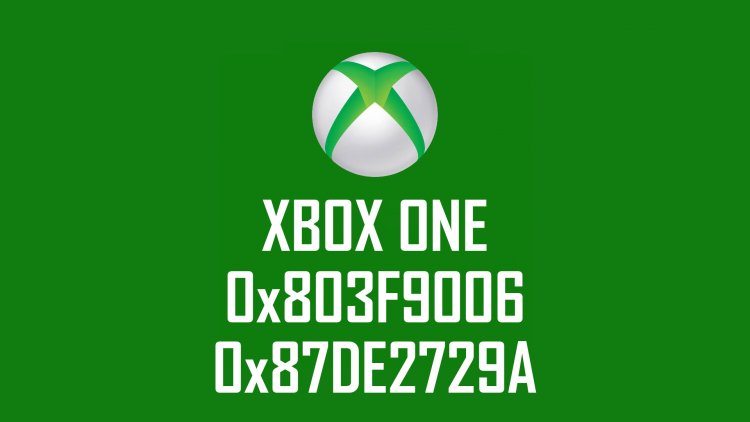
Este código de error que se encuentra nos deja un mensaje de la siguiente manera:
"La persona que lo compró debe iniciar sesión."
El mensaje anterior explica que puede haber varias cosas que nos impiden controlar los derechos de uso de un juego o aplicación. Para esto, intentaremos resolver dos códigos de error diferentes mencionando algunas sugerencias.
Cómo reparar el código de error de Xbox One 0x803F9006 o 0x87DE2729A
Para corregir este error, puede encontrar la solución al problema siguiendo las sugerenciasacontinuación.
1-) Conéctateatu sesión de Xbox Live

Si compró el juego o la aplicación que desea ejecutar desde Microsoft Store, debe estar vinculadoala cuenta de Microsoft Store que compró.
Si está conectadoaalguna sesión en la consola;
- Presiona el botón Xbox en tu control.
- Elija la opción "Perfil y sistema" en la pantalla que se abre y abra el menú "Agregar o cambiar".
- Elija la opción "Agregar nuevo" en la pantalla que se abre después de este proceso e ingrese la información de inicio de sesión de su cuenta siguiendo las instrucciones en pantalla.
Si no está conectadoaninguna sesión en la consola;
- Elija la opción "Agregar nuevo" que aparece directamente en la pantalla de la consola y luego ingrese la información de inicio de sesión de su cuenta siguiendo las instrucciones en pantalla.
Después de este proceso, puedes ejecutar tu juego o aplicación y verificar si el problema persiste.
2-) Inserta el disco del juego en la consola Xbox

Si está ejecutando el juego o la aplicaciónala que intenta acceder con la ayuda de un disco, compruebe que el disco se lee en la consola. Si el disco no está insertado en su consola, puede verificar si el problema persiste después de insertarlo en su consola.
3-) Habilitar Xbox principal

Introducción El complemento de Xbox garantiza que cualquier persona que use la cuenta de Xbox Live que usted usa pueda usar los juegos y las aplicaciones que haya instalado, incluso si esa persona no ha iniciado sesión. Podemos eliminar el problema activando este complemento.
- Presiona el botón Xbox en tu control.
- Seleccione la opción "Perfil y sistema" en la pantalla que se abre y abra el menú "Configuración".
- Habilite la opción "Iniciar sesión en mi Xbox" seleccionando la opción "General" en el menú.
Después de realizar esta operación, puedes ejecutar el juego o la aplicación y verificar si el problema persiste.
Sí, amigos, hemos resuelto nuestro problema bajo este título. Si tu problema persiste, puedes preguntar por los errores que encuentres ingresandoanuestra plataforma de FORO que tenemos abierto.
![¿Cómo solucionar el error del servidor de YouTube [400]?](https://www.hatauzmani.com/uploads/images/202403/image_380x226_65f1745c66570.jpg)


















